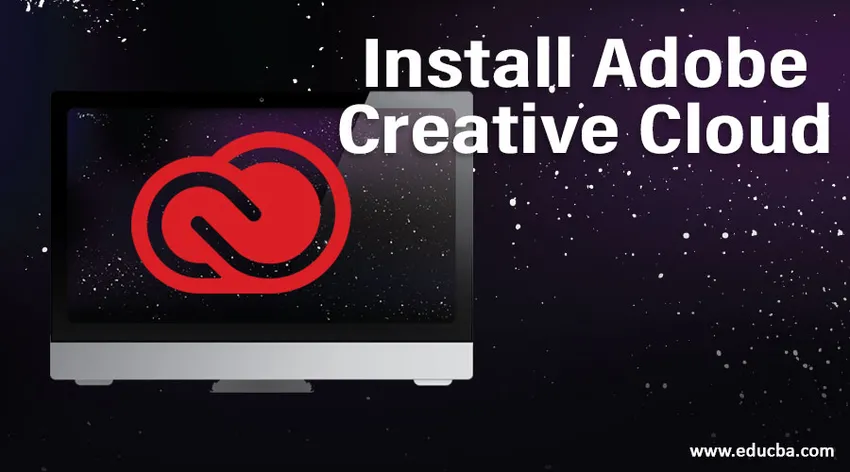
¿Qué es Adobe Creative Cloud?
Adobe Creative Cloud es una aplicación de escritorio que consta de más de 20 aplicaciones que se utilizan para fotografía, diseño, edición de video, publicación, etc. En este paquete tenemos softwares como Photoshop, Premiere Pro, Lightroom, etc., en el pasado, solíamos descargar todo este software por separado e instalarlo, pero ahora todo este software viene en un paquete llamado Adobe Creative Cloud, que proporciona versiones originales y de prueba. Una vez que seleccionamos el software en la página web para instalarlo, se descargará e instalará directamente en la aplicación de escritorio Adobe Creative Cloud.
¿Cómo instalar Adobe Creative Cloud?
A continuación se detallan los pasos para instalar Adobe Creative Cloud:
Paso 1: vaya a Google y busque la nube creativa de Adobe, también podemos comprar el paquete en los distribuidores de software correspondientes.
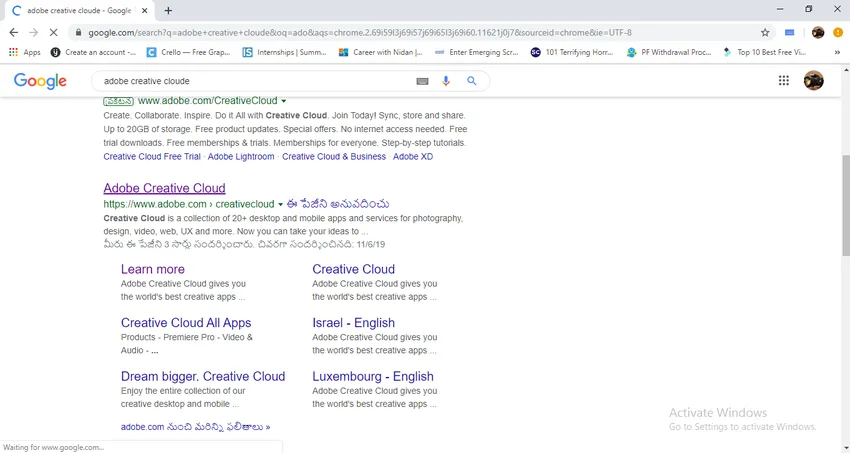
Paso 2: Cuando seleccionamos la nube creativa de Adobe, podemos ver un menú que pide continuar a la India, continuar a los Estados Unidos, habrá una diferencia en ambas opciones, como valores de compra, modos de pago y formatos de software. Algunos programas tienen las opciones de idiomas locales de su país, por eso dan esas opciones de país. Estoy seleccionando continuar en India.
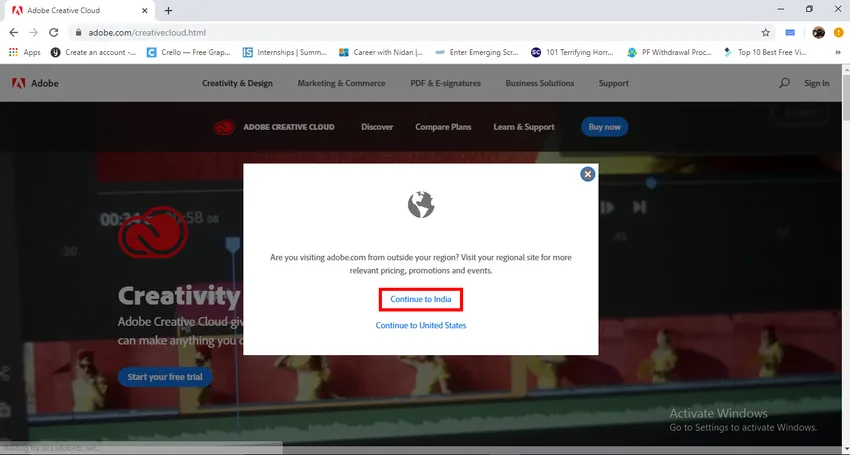
Paso 3: podemos intentarlo con una prueba.
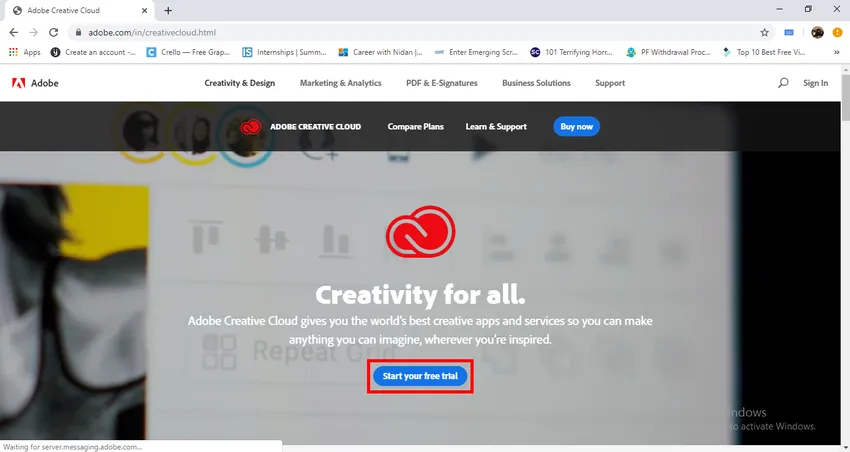
Paso 4: Aquí podemos ver los detalles del plan, podemos seleccionar Elegir un plan, y también mencionan el monto total del paquete.
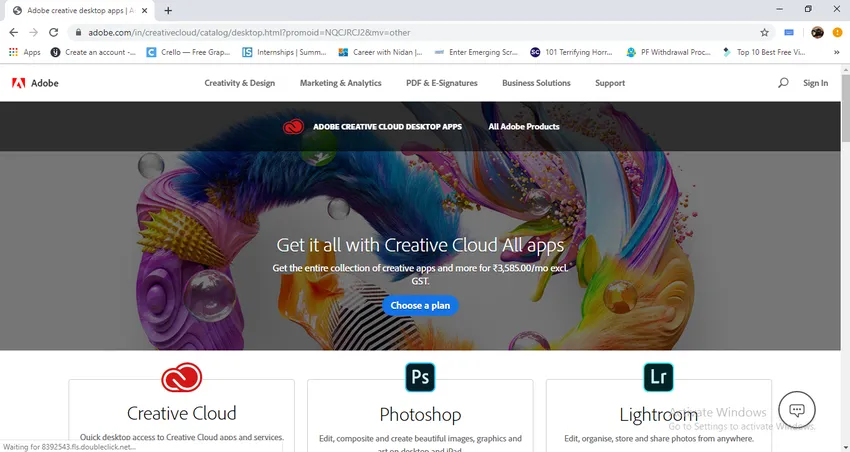
Paso 5: Aquí están los detalles del plan de las aplicaciones, hay 4 categorías de precios, en cada categoría, hay dos opciones, como una sola aplicación y todas las aplicaciones, y significa que podemos comprar cualquier aplicación que sea necesaria para usar en las colecciones Para los precios individuales y comerciales, los precios para estudiantes y escuelas serán muy inferiores a los dos restantes.
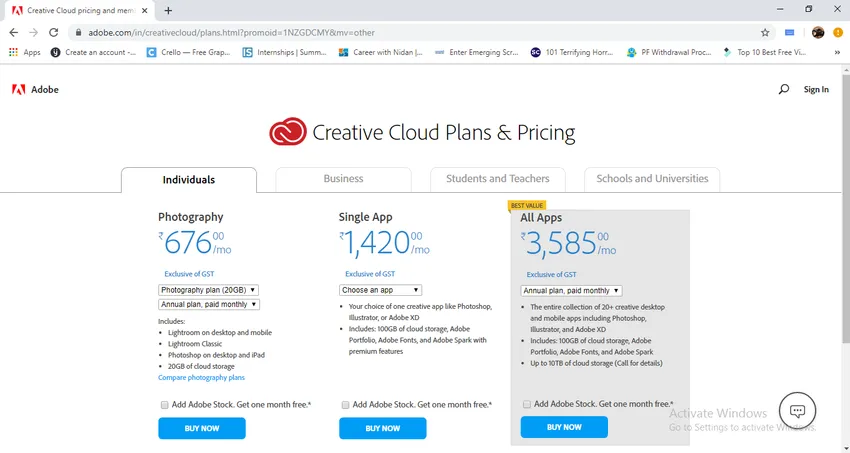
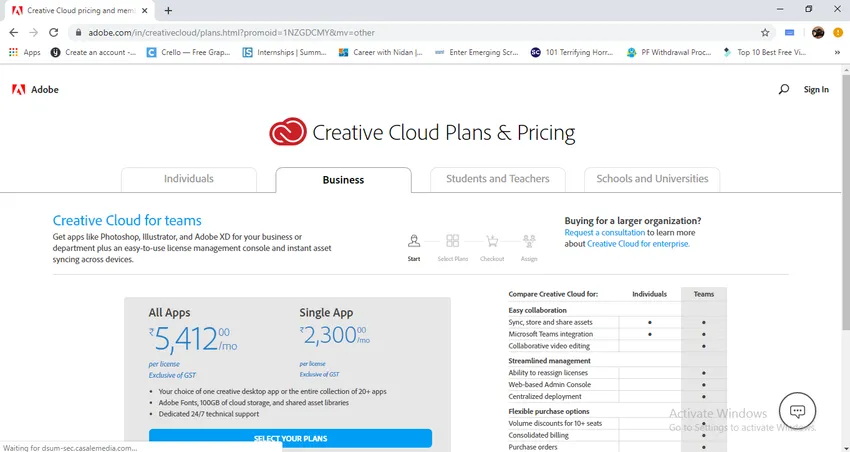
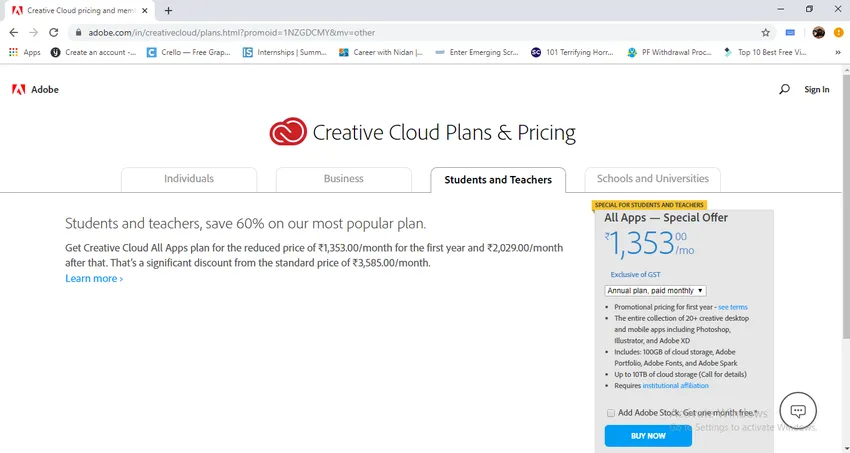
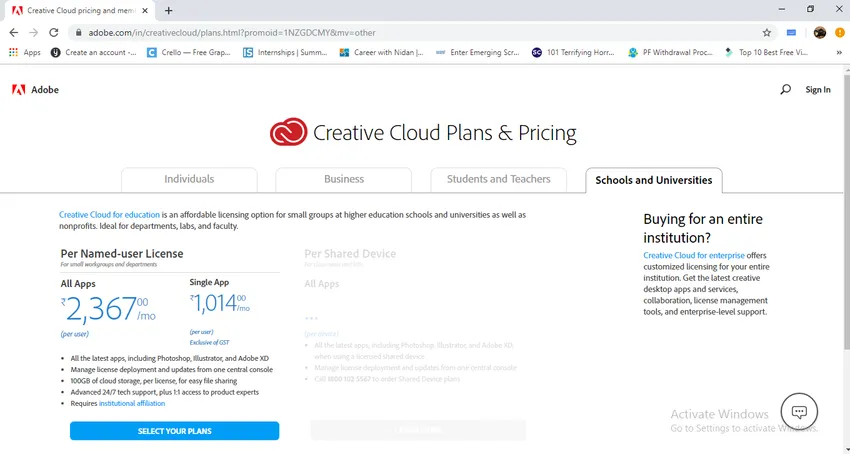
- Espero que comprenda cómo los precios varían en cada categoría.
Paso 6: Aquí podemos encontrar el ícono de la nube creativa de Adobe y podemos encontrar las pocas aplicaciones restantes en la imagen.
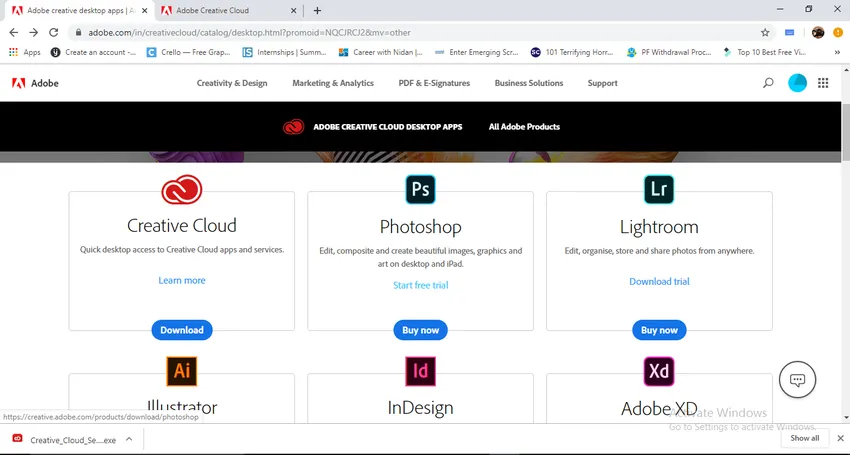
- Necesitamos hacer clic en el ícono para descargar la aplicación, si la descargamos, obtendremos una aplicación de escritorio más tarde cada vez que descarguemos cualquier aplicación de adobe que se descargará directamente en la aplicación de escritorio.
Paso 7: Cuando hacemos clic en la nube creativa de adobe, comienza a descargarse.
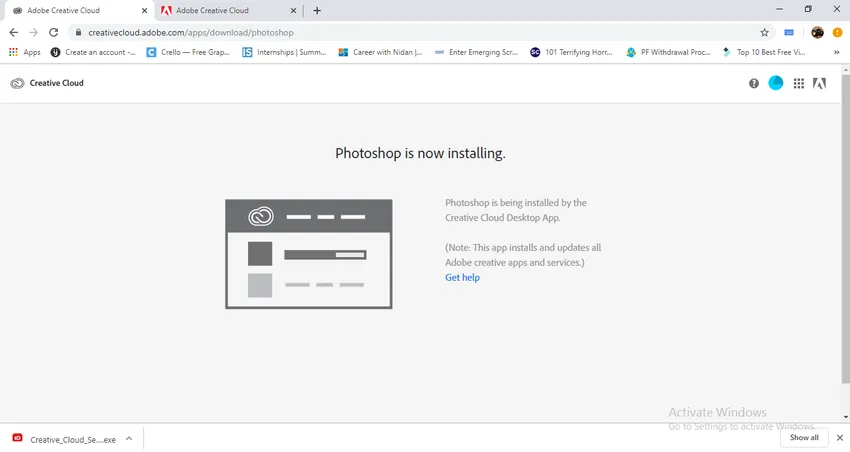
Paso 8: Una vez que completamos la descarga, encontramos un icono en la carpeta de descargas.
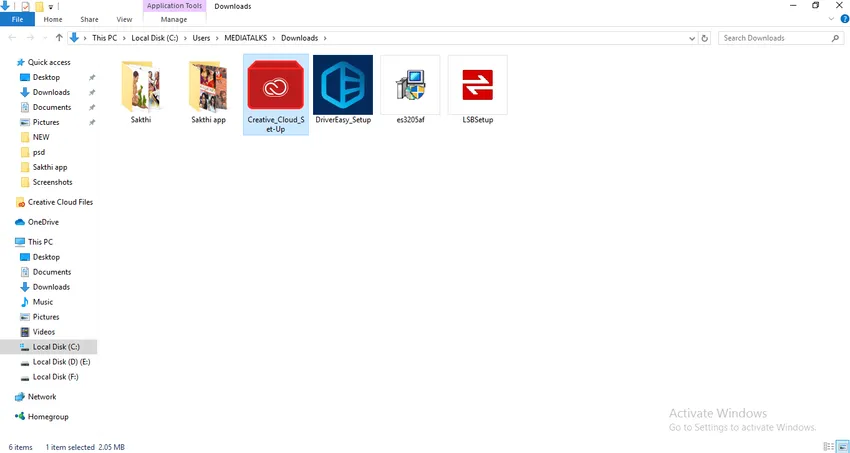
Paso 9: Al hacer doble clic en el icono, podemos comenzar a instalar la nube creativa de adobe.
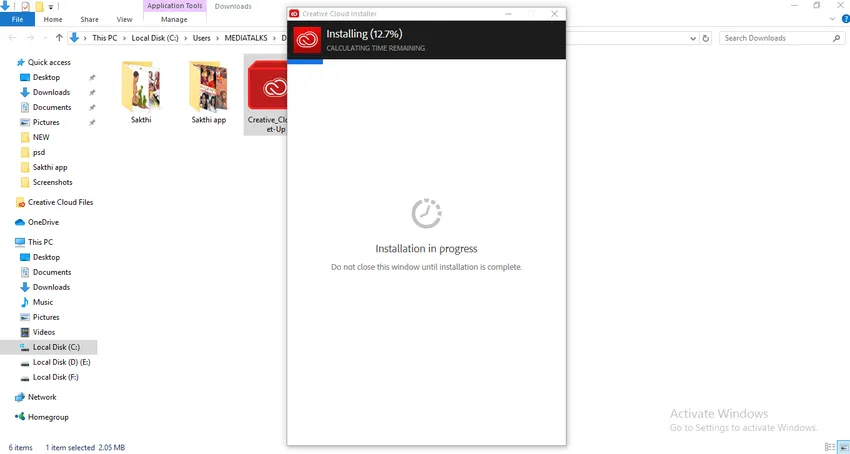
- Una vez que finalizamos el proceso de instalación, podemos descargar la aplicación desde el navegador. Aquí vimos las opciones de precios y el proceso de descarga de la nube creativa. Ahora veamos cómo descargar una aplicación. Voy a descargar Adobe Photoshop.
Paso 10: vaya a la página web y haga clic en el ícono de Photoshop, habrá dos opciones 'Comprar ahora' y 'Iniciar prueba gratuita', es mejor si compramos o si está dispuesto puede usar la versión de prueba.
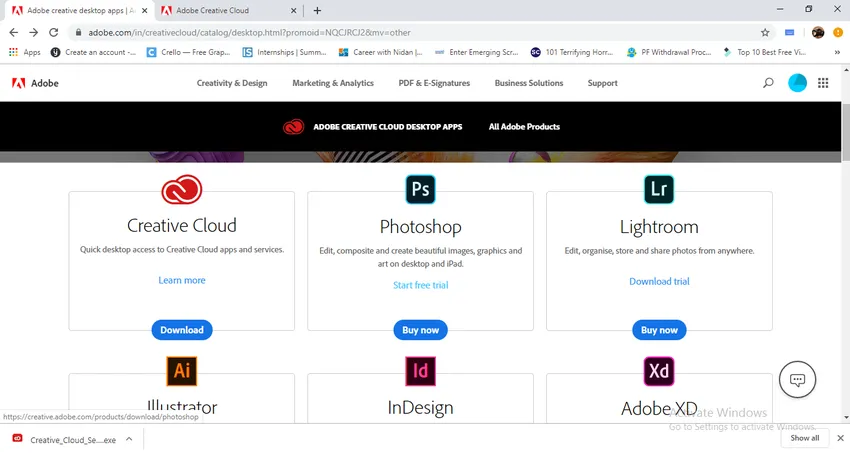
Paso 11: Una vez que seleccione la opción, debemos proporcionar cierta información.
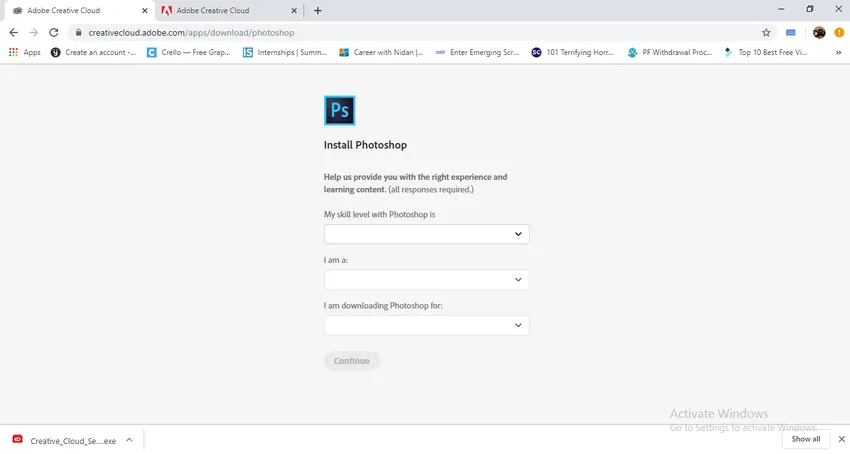
Paso 12: La primera pregunta que hacen aquí es cuánto somos expertos en Photoshop, es decir, en qué nivel estamos en Photoshop y nos dieron algunas opciones para facilitar nuestra elección.
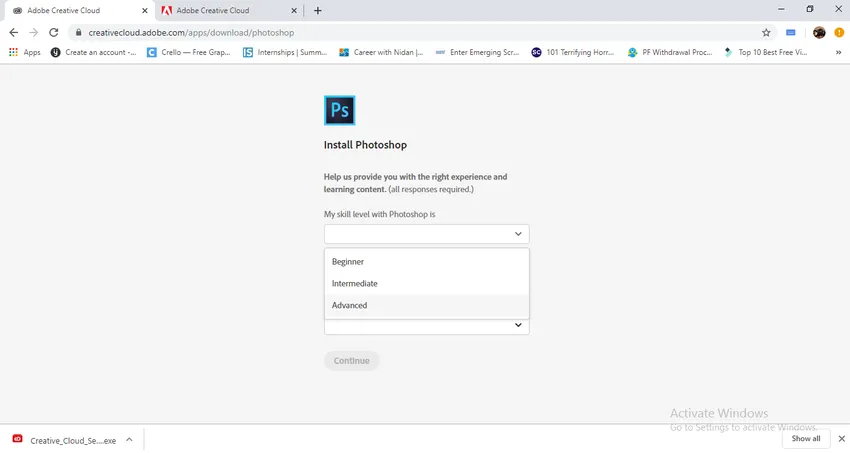
- Aquí están las opciones como principiante, intermedio y avanzado, elijo la opción avanzada.
Paso 13: La siguiente opción es ¿quiénes somos? ¿Eso significa lo que hacemos? ¿Cuál es nuestra profesión? Aquí podemos encontrar las opciones para seleccionar.
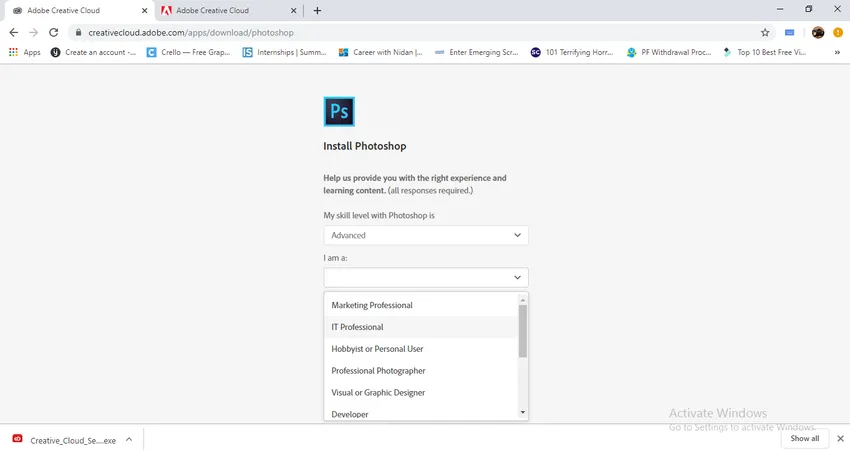
- Acabo de seleccionar un video profesional.
Paso 14: Opción, ¿para qué estamos descargando Photoshop?
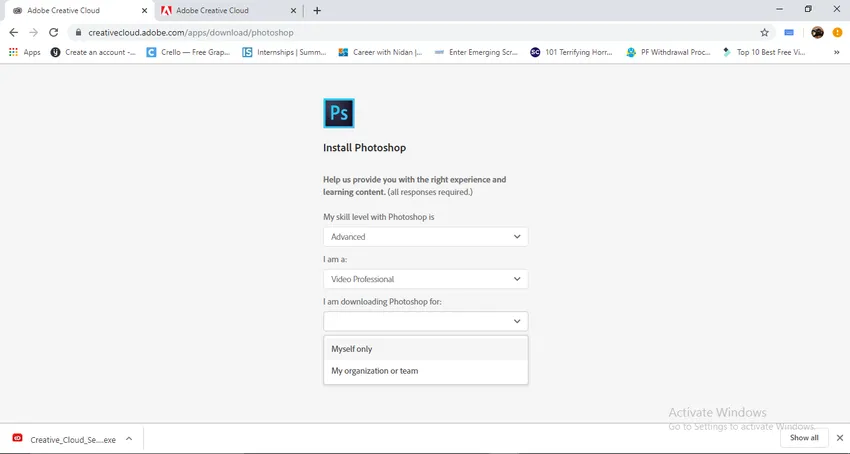
Estamos descargando para nuestro uso o estamos descargando para cualquier organización que tengamos.
Paso 15: Después de completar las opciones de llenado, haga clic en el botón Continuar.
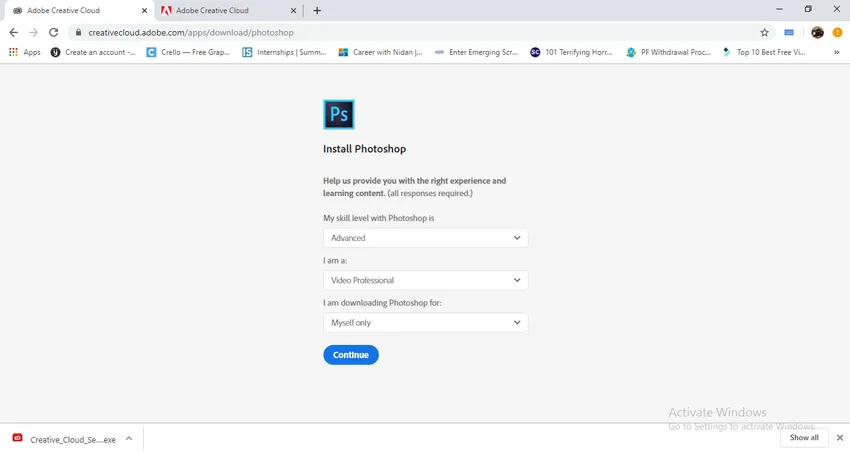
Paso 16: Una vez que hagamos clic en el botón Continuar, la aplicación de Photoshop comenzará a descargarse. Y nos dirigirá a abrir en adobe creative cloud application. Si hacemos clic en ese toque, podemos ver la instalación de la aplicación Photoshop en la nube creativa de adobe.
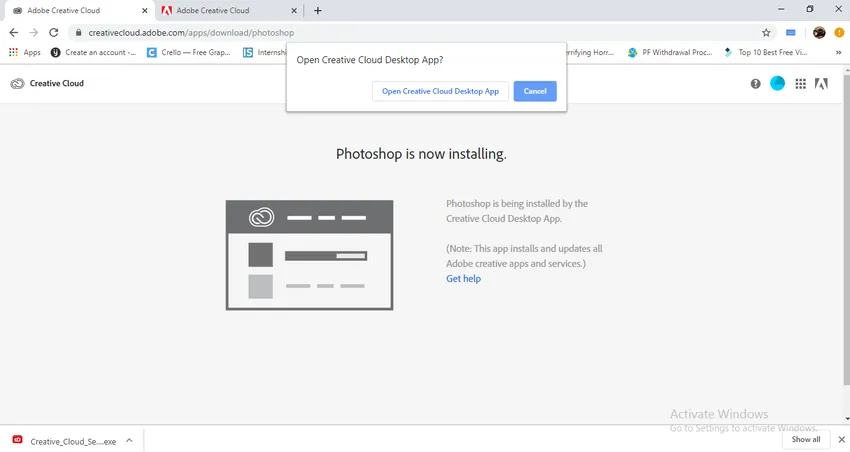
- Ahora Photoshop está listo para usar.
- Aquí aprendimos cómo instalar Adobe Creative Cloud e instalar Adobe Photoshop y también conocemos los detalles de precios. Vimos cómo instalar Photoshop desde Adobe Creative Cloud.
¿Cómo instalar el archivo Photoshop CS2 por separado?
Veamos cómo instalar el archivo Photoshop CS2 descargado por separado:
Paso 1: Seleccione el archivo descargado de Photoshop en la carpeta de descarga.
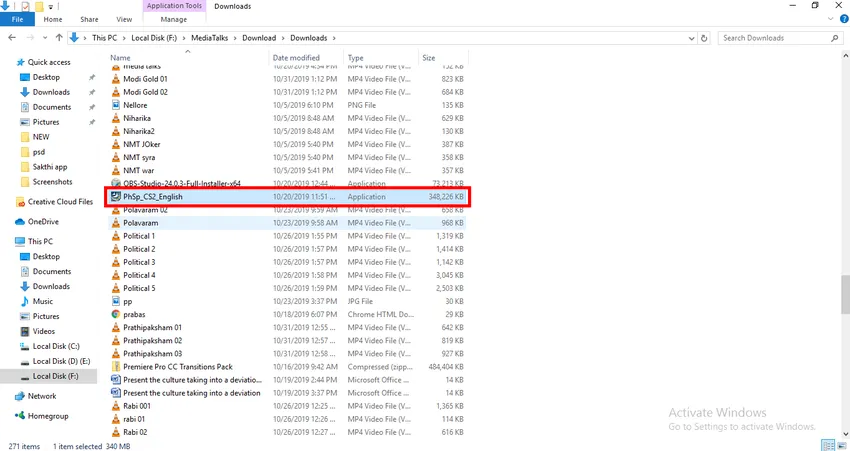
Paso 2: Necesitamos ubicar el archivo guardado, eso significa que cuando estamos instalando todos los archivos de soporte se copiarán en una carpeta determinada, se guardarán en archivos de programa C: drive si está dispuesto a cambiar la ubicación de la carpeta. cambia como desees.
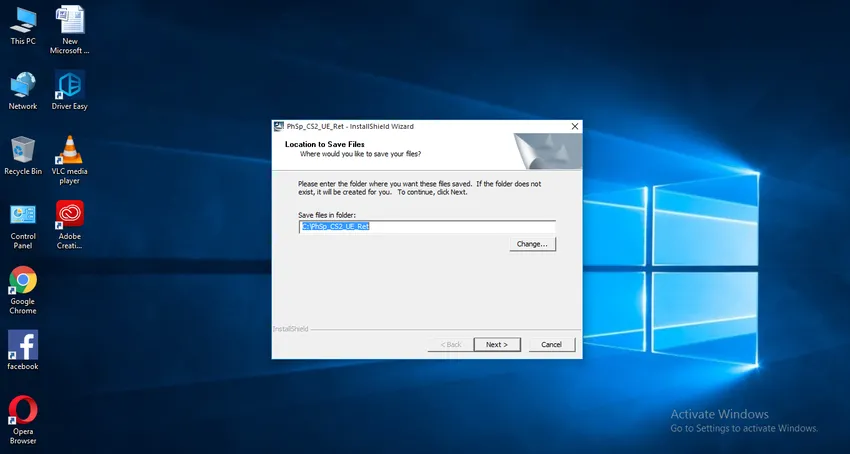
Paso 3: Si damos una opción de cambio, podemos obtener un menú como este en la imagen.

- En este menú, podemos encontrar las unidades para guardar nuestros archivos instalados, pero aquí voy con los archivos de programa de unidad c predeterminados para guardar los archivos.
Paso 4: Una vez que finalicemos la ubicación y le demos la siguiente opción, extraerá el archivo.
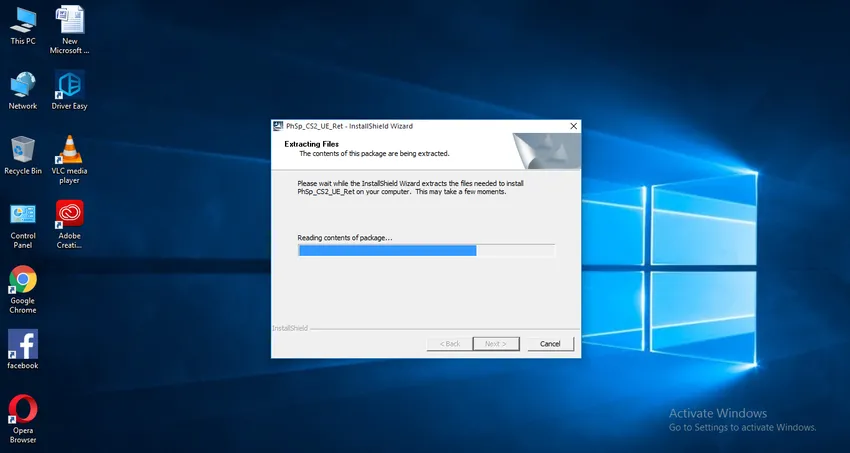
Paso 5: Después de completar el archivo de extracción, nos pedirá que comencemos la instalación.
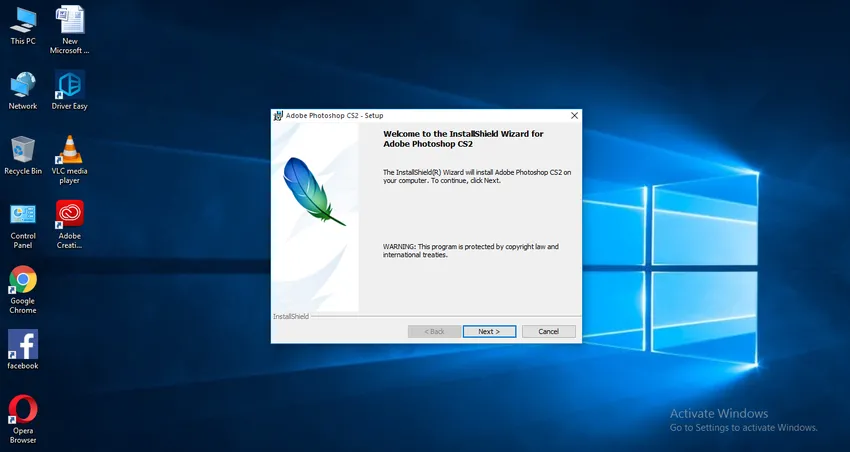
Paso 6: Si presionamos a continuación, podemos obtener otra ventana del acuerdo de licencia, necesitamos aceptar el acuerdo de licencia y antes de aceptar leer los términos y condiciones y tenemos una opción de idioma aquí, tenemos que seleccionar el idioma que preferimos, aquí I Estoy seleccionando Inglés.
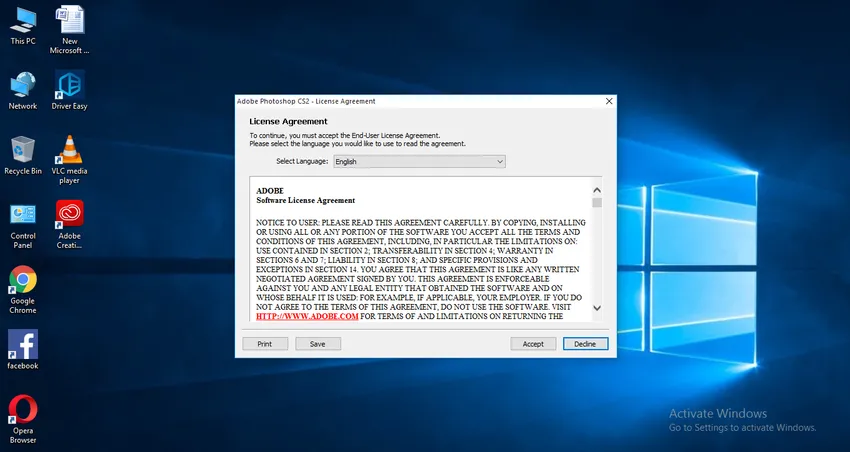
Paso 7: Después de aceptar el acuerdo de licencia, debemos enviar cierta información sobre nosotros.
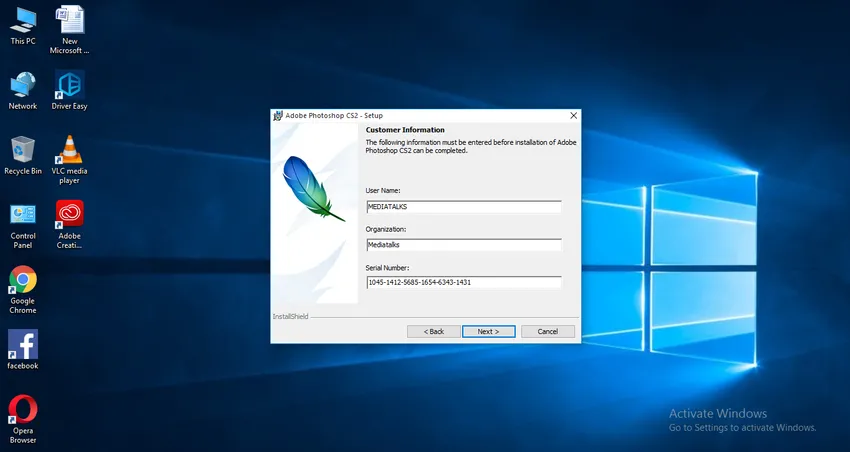
- Aquí tenemos tres opciones.
- En la primera opción, necesitamos dar el nombre de usuario.
- En el segundo, debemos mencionar el nombre de nuestra organización, si no tenemos una organización podemos dejarla en blanco.
- Las dos opciones principales las podemos dejar en blanco, pero no la tercera, la tercera opción es muy importante, es un número de serie, el número de serie se proporciona junto con el CD durante la compra, hoy en día también podemos obtener el número de serie en línea.
Paso 8: Ahora podemos ir al siguiente paso seleccionando una carpeta de destino, estará en la unidad c predeterminada, si necesitamos cambiar podemos cambiar el destino.
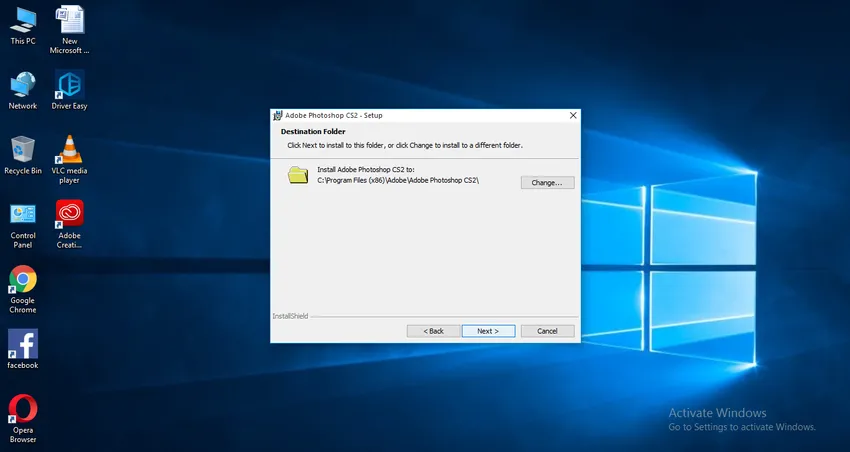
Paso 9: Ahora haz clic en Siguiente en la opción de configuración.
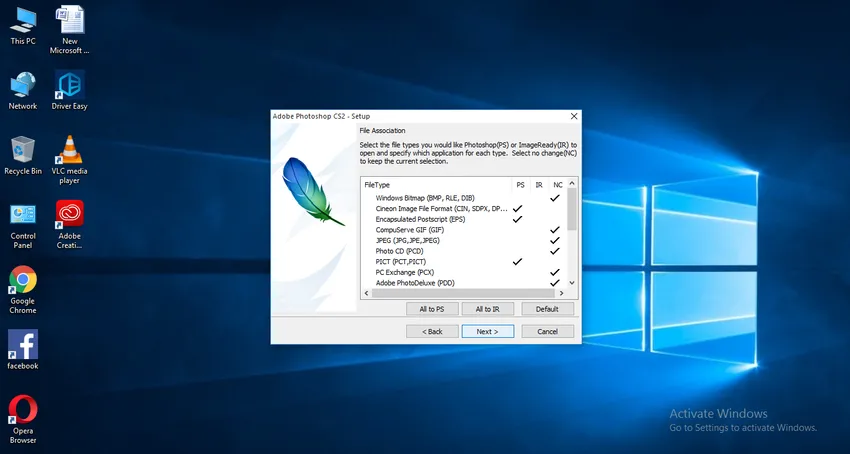
Paso 10: nuestra instalación está lista. Haga clic en la opción de instalación.
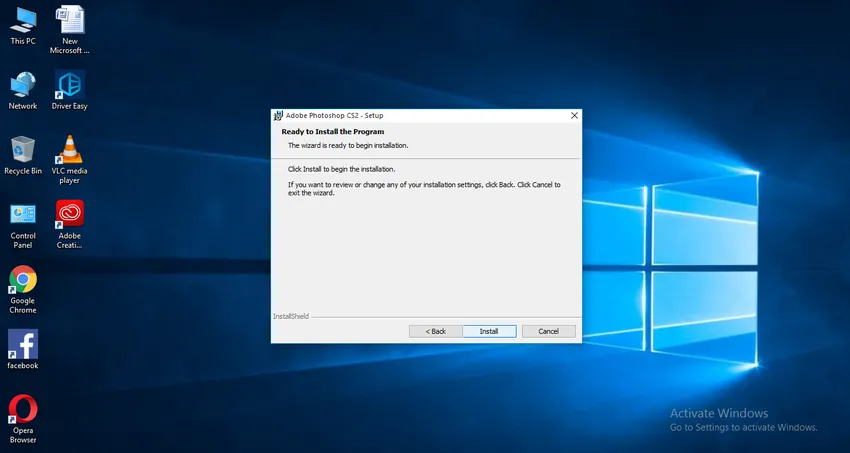
Paso 11: haga clic en Finalizar para completar la instalación.
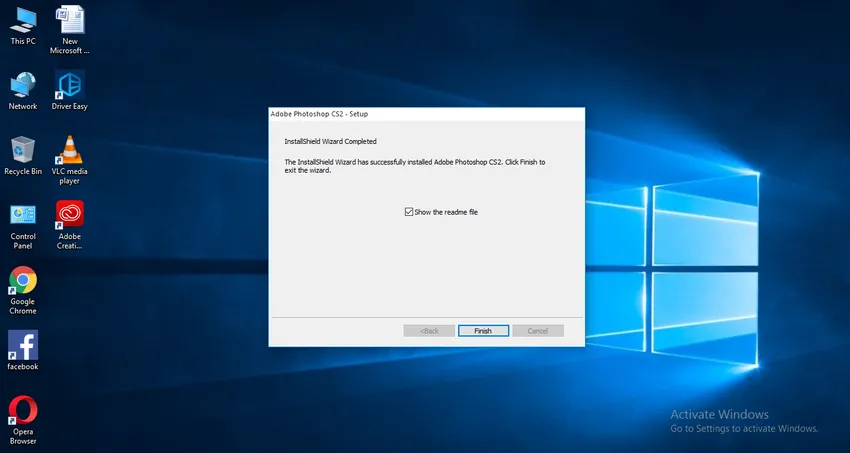
Paso 12: Ahora Photoshop está listo para usar.
- Aquí aprendemos cómo instalar adobe creative cloud y cómo instalar Photoshop desde la nube creativa, cómo instalar Photoshop CS2 también.
Espero que hayamos discutido un tema interesante.
Artículos recomendados
Esta es una guía para instalar Adobe Creative Cloud. Aquí discutimos cómo instalar adobe creative y cómo instalar archivos de Photoshop por separado. También puede consultar nuestros otros artículos relacionados para obtener más información:
- Varios pasos para instalar Adobe Illustrator
- Introducción a los atajos mayas
- ¿Qué son las herramientas de Adobe Illustrator?
- Pasos para instalar AutoCAD
- Alternativas mayas